 双WAN口负载均衡功能应用
双WAN口负载均衡功能应用
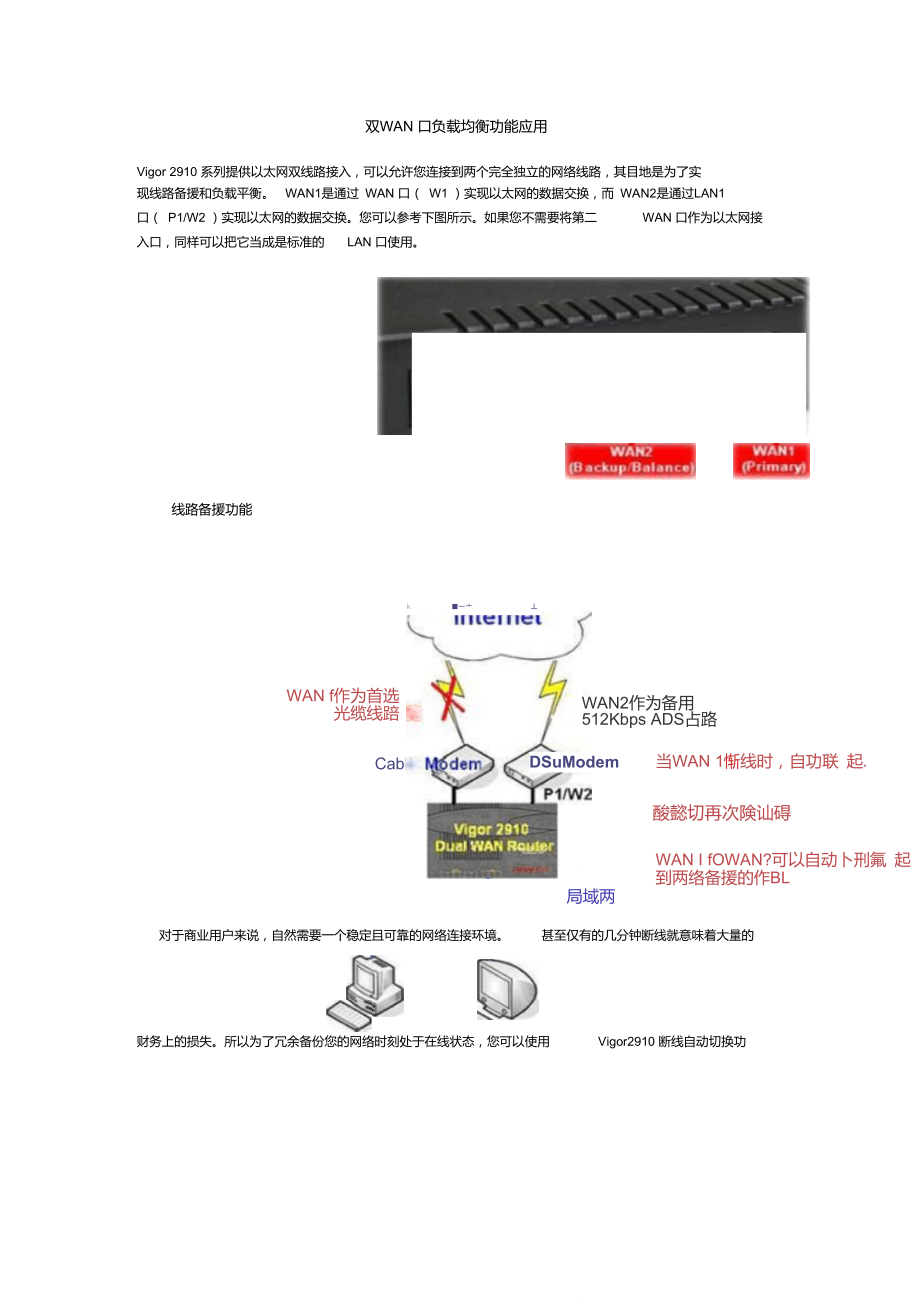


《双WAN口负载均衡功能应用》由会员分享,可在线阅读,更多相关《双WAN口负载均衡功能应用(11页珍藏版)》请在装配图网上搜索。
1、双WAN 口负载均衡功能应用Vigor 2910 系列提供以太网双线路接入,可以允许您连接到两个完全独立的网络线路,其目地是为了实 现线路备援和负载平衡。WAN1是通过 WAN 口( W1 )实现以太网的数据交换,而 WAN2是通过LAN1口( P1/W2 )实现以太网的数据交换。您可以参考下图所示。如果您不需要将第二WAN 口作为以太网接入口,同样可以把它当成是标准的LAN 口使用。线路备援功能WAN f作为首选 光缆线踣Cablek一亠丄WAN2作为备用 512Kbps ADS占路DSuModem当WAN 1惭线时,自功联 起.局域两酸懿切再次険讪碍WAN I fOWAN?可以自动卜刑氟
2、起 到两络备援的作BL对于商业用户来说,自然需要一个稳定且可靠的网络连接环境。甚至仅有的几分钟断线就意味着大量的财务上的损失。所以为了冗余备份您的网络时刻处于在线状态,您可以使用Vigor2910 断线自动切换功能。假设您有两个不同的以太网网络接入方式,一条是10M光缆(接入线路a),另一条是512K ADSL(接入线路b)。通常您是想让所有的数据流通过接入线路a。除非当接入线路a突然断线,大量数据流才通过接入线路b。请按下列步骤设置您的路由器1. 分别将光缆线路接入 WAN1 口,DSL线路接入P1/W2 WAN2 口作为备用线路。2. 打开设置页面并且进入 WAN 基本设定。3. 启用 W
3、AN1 和 WAN2设定启用模式在WAN1栏里选择一直在线。在WAN2栏里选择按需拨接,同时点选 WAN1 失效 您可以参考如下图示:WAN “总本设定WAMWAN?启用启隔基“亚禾名隊:Ethernet胸理楼式1Ethernet剥理类理匸自适应負栽于衝棟式=昌辩as3员龜军衙厦式:自动干衝缺略速度(Kbps) TH / _壊踣速It (Kbps3 t下行xs、上吐启用穆式L一厦在枝v J)按廉援料 WAN2ffifitiEiKbp$OwANifr Interne!接入。5.分别在索引WAN1选择接入模式静态或动态IP,在WAN2 选择接入模式 PPPoE。然后点选详情页面显示相应的设置页面。
4、twANAfiilorniet-fit AI M 長示名l*拱人最虑WAHIEThem&t静态或动态IP- |详悟页面EthernetPPPoE- I详情贡面6.在详情页面里设定正确的参数。配置完后,Vigor路由器使用ARP查找WAN1网关。如果在一段时间内没有任何回应,路由器将断开 线路a的连接,然后自动拨接 WAN2的DSL线路b。在线路b连接后,所有的数据流将被引导和转换到 WAN2。尽管 WAN1是失效的,但是 Vigor路由器总是发 ARP包给WAN1来查看是否有回应的网关。 一旦路由器接收到 ARP包的回应,将重新建立数据连接 (路由器将再次启用线路 a同时断开线路b。负载平衡功
5、能对于多WAN 口连接来说,负载平衡功能将使您更有效地结合双WAN 口为局域网内的用户提供最佳的网络速率。WANT 10Mbps光缆线裁CableP1/W2Intmrnmt ,WAN2 20MbpsADSL2+绘銘DSDModeniVigor 3910 Dual WAN Z戚WAN1IDWAN2同时启用局域网假设您有两个不同的以太网网络接入方式,一条是10M光缆(接入线路a),另一条是20M ADSL2+ (接入线路b )。请按照下列步骤设置您的路由器1. 分别将光缆线路接入 WAN1 口,DSL线路接入P1/W2 WAN2 口。2. 打开设置页面并且进入 WAN 基本设定。3. 启用 WAN
6、1 和 WAN2 。4. 设定启用模式。在 WAN1和WAN2栏里选择一直在线”。WAN1 启弼WAN? 启爲wWWxttEthernetEthernet畑再运fiE2iG M负找卒简橫貳:b动平術g自朗*2Ubps) iTff W NWi0t bpmTftlO 1上优i上町匚启用I按需很陥WANJWAN2ffiSJTfiitKbpsW/AM上肯垃虞備iiKbpsw ansT frjf ITKbpsKbpsLT5. 设定负载平衡模式。如果您知道您WAN 口的实际带宽,您可以选择根据线路速度”同时在线路速度”里填入速率参数来实 现负载平衡。您可以参考如下图示:WANWANt 启甬WAN? jCJ
7、SiIL录名你物理摂式:EthernetEthernet自适应713 ifi 宦.轶路理贋(Kbp?ith mow)辣蹈遷厦(Kbps)債C下疔20000J上行”吧一hX直LJE叫丿前哄1一:!在鎳可技書拨斥rWAN2SfrWAHlWw A怦2上萍癌厲霜过KbpsWANifrXJffiiiKbpsWAN2TfT/Xtftt丄KbpWAMlTrfxSFTjffiit_;Kbps如果您不知道确切数值的话,可以选择自动平衡”选项,路由器自动将负载平衡到最佳状态。您可以参考如下图示:WANt 启品WAN2启用=豐示名称T捏示名UhEthernetEth&metW#3;f|召适应5言适应*JME干衝快式
8、:蛭路逮康(Kbps) i下斤欣連序Tff;上讦二ff启用横式:1童在姨Vji在找J按吉按協按需捷接IwAN2ifiSJKiiKbp&WANliTJJiSKbpsWAH?TfTMii 卜Kbpswani下行jffltifiii ;Kbps注意:通过监控两个实时WAN 口的连接速率,WAN网关将基于冗余带宽比率建立新会话。6. 进入 WAN Internet 接入。7.分别在索引WAN1选择接入模式细页面”显示相应的设置页面。静态或动态IP ”,在WAN2选择接入模式“ PPPoE。然后点选 详lulernetS AWANlEthernet静态或功态ip- i详情页面EthernetPPPoE-
9、 I详情员面8.在 详情页面”里设定正确的参数。负载平衡机制对于被路由的数据流选择走哪个WAN 口,是根据负载平衡机制而定。下面的图表显示Vigor路由器是如何决定每个数据包的走向的。当双WAN都启用时本地用户AWAN2 WAN1Internet1路由表符合塞ifl2负载平Hi奏昭 走梧走的样Ahl 1/押总M23负载平議罢存t相同的尊地址和目标地址走相同的WAN)不符合策细(臥认路由.无策町.盘轄髀、走负龜平箫-一削如:存俸到负莪平髓缓花表里WAM1:WAN2*2:1负载平衡策略负载平衡策略是一种在一段时间里将指定的数据流(如https数据流)绑定到特殊 WAN界面的方法。一些应用服务(包括
10、 HTTPS、FTP、VoIP、终端服务、邮件等)对于公网 IP地址是敏感的,它们将监控 您的IP地址是否有转换。例如,您可能登陆到某些 HTTPS网站(如网上银行服务)时,因 IP转换而经 常被服务系统弹岀。我们将举例说明如何设定负载平衡策略实现某些应用程序的特殊需要。假设您打算让所有的 HTTPS数据流从WAN1 口走。1. 进入WAN 负载平衡策略。2. 点击索引号1。WAN黄靈平栖择略WA潭埒止堂址U抽哉妬地址目标舞止地址甘鼻起怕堪口H杭舞止辰口Nel Lio I IL2Q 3. 启用策略。选择协议类型TCP端口 443 ,选择绑定 WAN 口为WAN1 ,源地址和目标地址空白不填(表
11、示任何IP地址)。然后点选确定。wan 壺引H 1回启用| TCPV鄒定WAM 口AI vt海集止览吐目怀摆止地址L1吕标起撷* 口443目标蝮止瑞口详细信息请参考Vigor2910用户手册上的负载平衡策略章节。按需拨接特性 在这个模式里, WAN2才会上线。WANT光缆钱踣 上行速1Mbps 下行速 10MbpsCable IIn ternetP1/W2Lj WAN2 ADSLMES 上行速度Bl 2Kbps 下行速度512KbpsDStjModemVigor 29W Dual WAN HaulerWAN 1 一直在銭只有当WAN 1 的上行或下行速度 据出悠所设定的数道时.WAN2才 会上
12、线局域网WAN1总是一直在线,只有当 WAN1 口上行或下行速度超出您所设定的特定值时,假设您有两个不同的以太网网络接入方式,一条是10M下行速度、1Mbps上行速度的光缆(接入线路a),另一条是512Kbps 下行速度、512Kbps 上行速度的ADSL (接入线路b)。当 WAN1 口的下载速度超出8Mbps或上传速度超出 400Kbps 时,WAN2 口将启用。请按下列步骤设置您的路由器1. 分别将光缆线路接入 WAN1 口,DSL线路接入P1/W2 WAN2 口。2. 打开设置页面并且进入 WAN 基本设定。3. 启用 WAN1 和 WAN2 。4. 设定启用模式。在 WAN1栏里选择
13、一直在线”,在WAN2栏里选择按需拨接5. 分别填入400Kbps 和8000Kbps 作为极限值。请参考下图所示:WAN 尊丰设韋WAN1 启用1星*WAN2启用匸4 *且示名甘dEthernetEthernet钿织拓自适庖-1负整平衝橫就】自功丰荀T目劫平衝逢虞(Kbps) 1节行Q集跖澳(Kbpf) !Xxi、愷希按BLJLff厲用橫stiU- WANE上行遽虞鶴坟KbpsXvvrji上有谱XSflitKbpPWAN2下行氓度華玻KbpVwANiTffiilXfiii 30006. 进入 WAN Internet 接入。静态或动态IP ”,在WAN2选择接入模式PPPoE。然后点选详7. 分别在索引WAN1选择接入模式细页面”显示相应的设置页面。hiiemeifi. A.拱人晟朮WAHI静态或动态IPV详勺音贡面WAN2EthernetPPPoE详情贡面8. 在详情页面”里设定正确的参数。
- 温馨提示:
1: 本站所有资源如无特殊说明,都需要本地电脑安装OFFICE2007和PDF阅读器。图纸软件为CAD,CAXA,PROE,UG,SolidWorks等.压缩文件请下载最新的WinRAR软件解压。
2: 本站的文档不包含任何第三方提供的附件图纸等,如果需要附件,请联系上传者。文件的所有权益归上传用户所有。
3.本站RAR压缩包中若带图纸,网页内容里面会有图纸预览,若没有图纸预览就没有图纸。
4. 未经权益所有人同意不得将文件中的内容挪作商业或盈利用途。
5. 装配图网仅提供信息存储空间,仅对用户上传内容的表现方式做保护处理,对用户上传分享的文档内容本身不做任何修改或编辑,并不能对任何下载内容负责。
6. 下载文件中如有侵权或不适当内容,请与我们联系,我们立即纠正。
7. 本站不保证下载资源的准确性、安全性和完整性, 同时也不承担用户因使用这些下载资源对自己和他人造成任何形式的伤害或损失。
